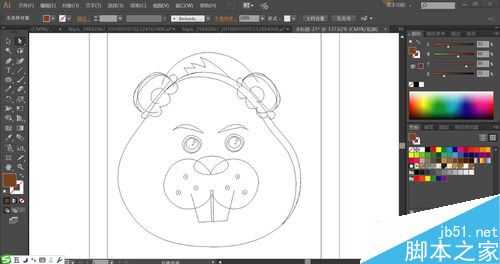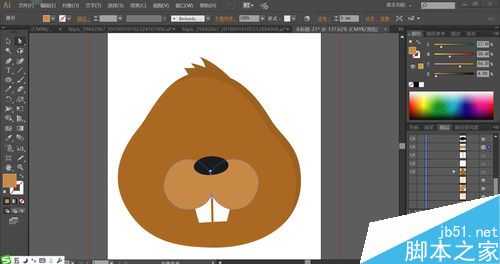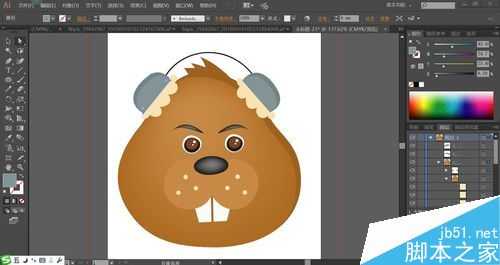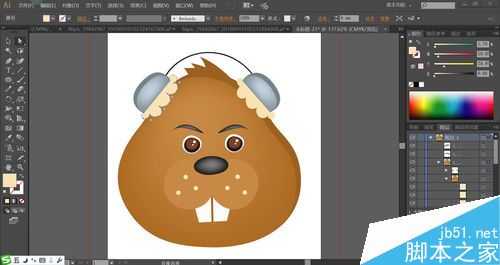DDR爱好者之家 Design By 杰米
ai怎么设计创意的松鼠头像?松鼠可以在树林中快速的穿行,想要绘制一个松鼠头像矢量图标应该如何操作呢?今天小编为大家带来了ai松鼠头像的画法分享。感兴趣的朋友快来了解一下吧。
首先需要先下载软件,下载地址如下
- 软件名称:
- Adobe Illustrator CC(AI) 2018特别版 简体中文完整版
- 软件大小:
- 2.03GB
- 更新时间:
- 2017-10-19立即下载
ai松鼠头像的画法
先用钢笔画出松鼠的头部的基本轮廓,再把松鼠的头套的绘制出来,接着再绘制出松鼠的表情细节。
使用明暗两种生褐色分别填充松鼠的头部与右侧的边缘,让边缘呈现暗光。再用黄棕色与灰黑色搭配填充松鼠的嘴巴与鼻子。
使用网格工具点击一下松鼠的脸部让其呈现褐色渐变效果,再用网格工具点击一下鼻子让其呈现灰黑色渐变效果。
接着,我们用暗褐色、灰黑色、灰白色搭配填充松鼠的眼晴,再用白色填充牙齿。再用网格工具点击一下松鼠的耳朵让其边缘呈现褐色渐变效果。
继续使用灰黑色填充松鼠的眉毛,再用网格工具点击一下眉毛让其呈现灰黑色渐变的效果,使用白色填充松鼠的嘴巴上面的圆形图案。
这一步,我们用明暗两种青灰色分别填充头套的左右两侧圆形结构件,再用黑色填充头套中间的连接件。
最后,我们用米黄色填充头套下方的花边,再用网格工具点击一下头套的高光区域让其呈现青灰色渐变效果,对于松鼠的眼晴也用网格工具点击一下让其呈现玻璃的质感,完成松鼠头像设计。
以上便是小编为大家分享的"ai怎么设计创意的松鼠头像 ai松鼠头像的画法"的全部内容,希望能够帮到你,持续发布更多资讯,欢迎大家的关注。
DDR爱好者之家 Design By 杰米
广告合作:本站广告合作请联系QQ:858582 申请时备注:广告合作(否则不回)
免责声明:本站资源来自互联网收集,仅供用于学习和交流,请遵循相关法律法规,本站一切资源不代表本站立场,如有侵权、后门、不妥请联系本站删除!
免责声明:本站资源来自互联网收集,仅供用于学习和交流,请遵循相关法律法规,本站一切资源不代表本站立场,如有侵权、后门、不妥请联系本站删除!
DDR爱好者之家 Design By 杰米
暂无评论...
更新日志
2025年01月08日
2025年01月08日
- 小骆驼-《草原狼2(蓝光CD)》[原抓WAV+CUE]
- 群星《欢迎来到我身边 电影原声专辑》[320K/MP3][105.02MB]
- 群星《欢迎来到我身边 电影原声专辑》[FLAC/分轨][480.9MB]
- 雷婷《梦里蓝天HQⅡ》 2023头版限量编号低速原抓[WAV+CUE][463M]
- 群星《2024好听新歌42》AI调整音效【WAV分轨】
- 王思雨-《思念陪着鸿雁飞》WAV
- 王思雨《喜马拉雅HQ》头版限量编号[WAV+CUE]
- 李健《无时无刻》[WAV+CUE][590M]
- 陈奕迅《酝酿》[WAV分轨][502M]
- 卓依婷《化蝶》2CD[WAV+CUE][1.1G]
- 群星《吉他王(黑胶CD)》[WAV+CUE]
- 齐秦《穿乐(穿越)》[WAV+CUE]
- 发烧珍品《数位CD音响测试-动向效果(九)》【WAV+CUE】
- 邝美云《邝美云精装歌集》[DSF][1.6G]
- 吕方《爱一回伤一回》[WAV+CUE][454M]